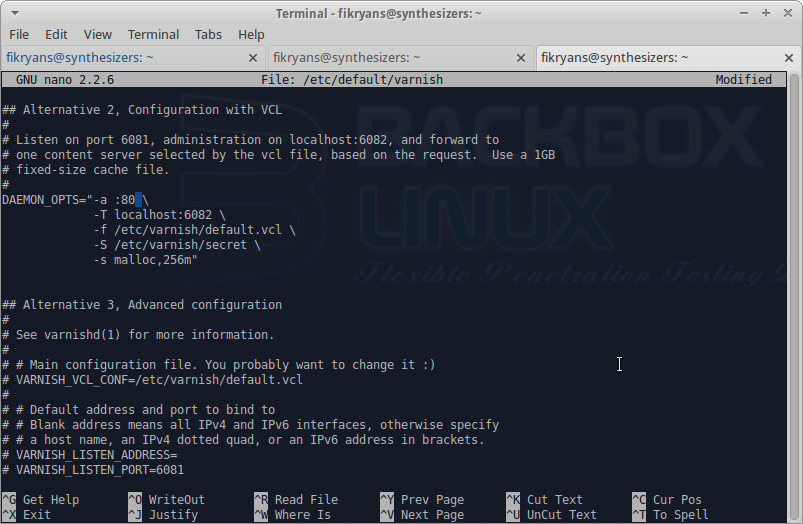cara install varnish – Apa itu varnish cache ? Varnish adalah sebuah aplikasi open source HTTP reverse proxy yang seringkali disebut juga sebagai HTTP accelerator atau web accelerator yang secara signifikan akan meningkatkan kinerja web. Cara kerja varnish cache adalah dengan cara menyalin dan menyimpan salinan dari halaman yang pertama kali dikunjungi oleh penggunjung dan jika suatu saat nanti pengunjung tersebut mengakses halaman itu lagi, maka varnish akan memberikan salinannya, bukan memintanya lagi kepada server web. Dengan cara seperti itu, tentu saja akses terhadap halaman tersebut akan menjadi lebih efektif dan efisien. Sehingga request yang di terima oleh server tidak secara terus menerus berulang. Tentu saja ini akan sedikit meringankan beban server terutama pada CPU.
Untuk dapat menggunakan Varnish cache ini anda membutuhkan sebuah web server seperti nginx dan juga apache, web server ini nantinya bertugas sebagai backend dari varnish. Varnish cache dapat di install di berbagai distro linux seperti Ubuntu, Debian, FreeBSD maupun RedHat.
Namun pada tutorial kali ini saya akan mencoba melakukan installasi dan juga konfigurasi nginx dan varnish cache pada linux debian, bisa juga anda terapkan pada distro turunan debian seperti ubuntu.
Sebelum ke tutorial Cara Install Varnish dengan Nginx di Debian sebaiknya anda terlebih dahulu melakukan installasi nginx pada vps anda dengan benar. Baca Cara Install Nginx dan PHP-FPM di Debian
Cara Install Varnish dengan Nginx di Debian:
Install Varnish
curl http://repo.varnish-cache.org/debian/GPG-key.txt | sudo apt-key add -
Tambahkan Repo
nano /etc/apt/sources.list
Masukkan repo di bawah ini setelah baris terakhir
deb http://repo.varnish-cache.org/ubuntu/ lucid varnish-3.0
update dan install varnish
apt-get update apt-get install varnish
Buka konfigurasi varnish.
nano /etc/default/varnish
cari “DAEMON_OPTS” pada alternative 2. dan ubah port -a menjadi 80. menjadi seperti dibawah ini:
DAEMON_OPTS="-a :80 \
-T localhost:6082 \
-f /etc/varnish/default.vcl \
-S /etc/varnish/secret \
-s malloc,256m"Lihat gambar di bawah ini.
save and exit.
buka default.vcl
nano /etc/varnish/default.vcl
pada backend default pastikan port backend menggunakan 8080 bisa juga menggunakan port lain. tetapi pada saat mengkonfigurasi virtual host nginx nanti sesuaikan dengan port backend varnish.. disini saya menggunakan port 8080 sebagai backendnya. untuk pengguna CMS wordpress anda bisa menambahkan konfigurasi berikut tepat di bawah default backend.
tambahkan setelah tutup kurung kurawal.
# Drop any cookies sent to WordPress.
sub vcl_recv {
if (!(req.url ~ "wp-(login|admin)")) {
unset req.http.cookie;
}
}
# Drop any cookies WordPress tries to send back to the client.
sub vcl_fetch {
if (!(req.url ~ "wp-(login|admin)")) {
unset beresp.http.set-cookie;
}
}Konfigurasi nginx.
buka virtual host nginx
nano /etc/nginx/sites-available/default
lalu ubah port listennya menjadi seperti dibawah ini:
[...]
server {
listen 127.0.0.1:8080; ## listen for ipv4; this line is default
[...]hapus virtual host lama.
rm /etc/nginx/site-enabled/default
lalu aktifkan.
cp /etc/nginx/sites-available/default /etc/site-enabled/
restart varnish dan nginx
service varnish restart service nginx restart
Untuk mengecek apakah varnish sudah terpasang dengan builtwith,com atau menggunakan web-sniffer,net nanti akan ada informasi tentang web server yang anda gunakan.
Demikian tutorial Cara Install Varnish dengan Nginx di Debian.
Selamat mencoba